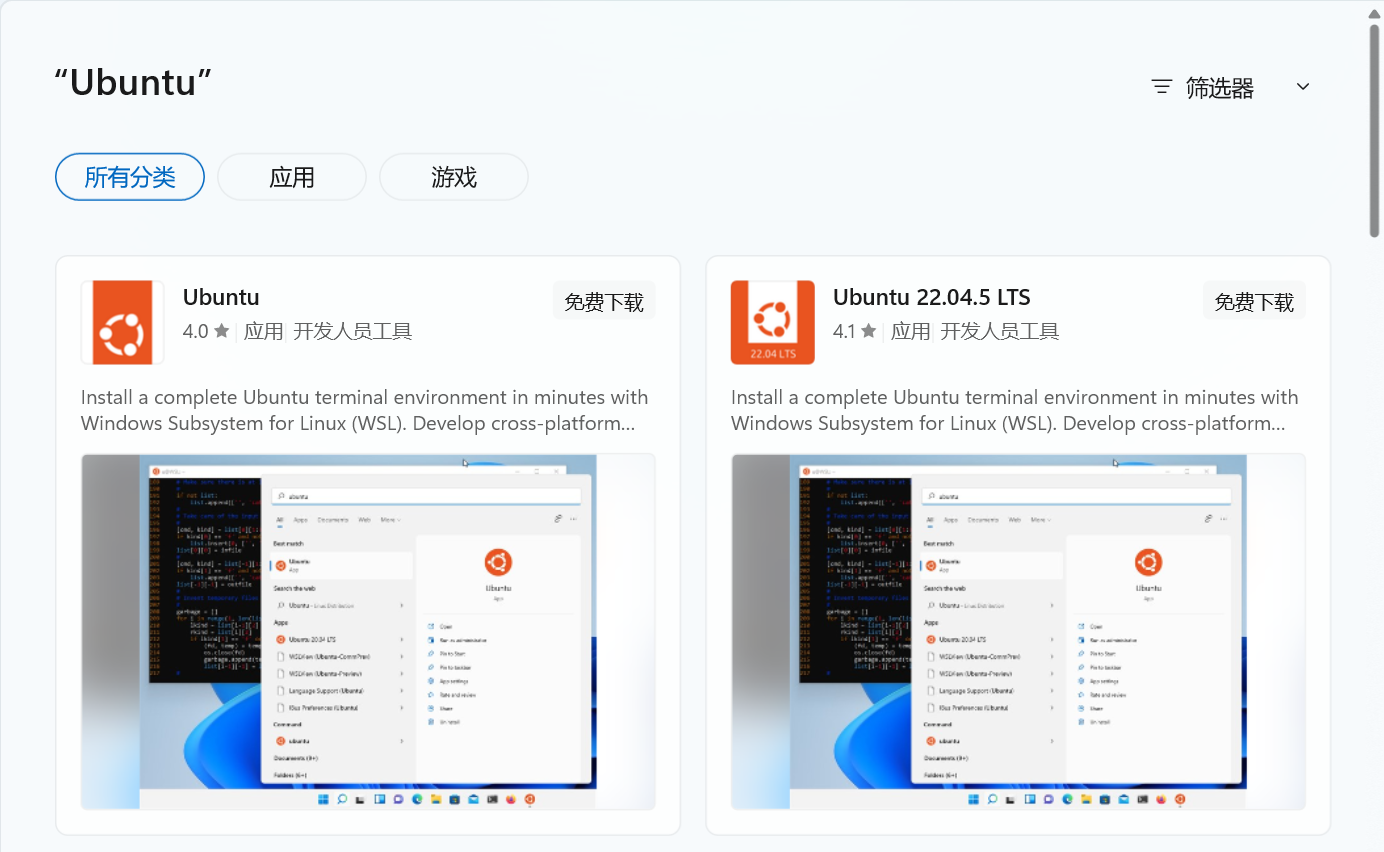【Docker 02】Docker 安装
🌈 一、各版本的平台支持情况
⭐ 1. Server 版本
- Server 版本的 Docker 就只有个命令行,没有界面。
| Platform | x86_64 / amd64 | arm64 / aarch64 | arm(32 - bit) | s390x |
|---|---|---|---|---|
| CentOs | √ | √ | ||
| Debian | √ | √ | √ | |
| Fedora | √ | √ | ||
| Raspbian | √ | |||
| RHEL | √ | |||
| SLES | √ | |||
| Ubuntu | √ | √ | √ | √ |
| Binaries | √ | √ | √ |
⭐ 2. 桌面版本
- 桌面版本的 Docker 可以使用图形界面进行操作。
| Platform | x86_64 / amd64 | arm64 / aarch64 |
|---|---|---|
| Docker Desktop for Linux | √ | |
| Docker Desktop for Mac | √ | √ |
| Docker Desktop for Windows | √ |
🌈 二、Server 版本安装 - Ubuntu
⭐ 1. 安装依赖
1. 系统要求
- 系统推荐至少要是 Ubuntu 20.04 以上的版本。
| 系统版本 | Docker 版本 |
|---|---|
| Ubuntu Noble 24.04 (LTS) | Docker v27.2.1 |
| Ubuntu Jammy 22.04 (LTS) | Docker v27.2.1 |
| Ubuntu Focal 20.04 (LTS) | Docker v27.2.1 |
2. CPU 支持
- ARM 和 X86_64
⭐ 2. 安装 Docker
- 检查依赖:使用
uname -a查看 CPU 是否支持安装 Docker,本机的 X86_64 能够支持,如果是 arm 则一般会显示 aarch64。
- 检查系统:使用
cat /etc/*release*查看当前系统的版本,需要是 22.04 及以上的版本。
- 卸载旧版本:旧版本的 Docker 被称为 docker 或 docker-engine,可以使用
sudo apt-get remove docker docker-engine docker.io containerd runc来卸载旧版本的 docker。- 注:可以输入
docker命令来查看是否安装过 Docker,如果显示没有这个命令,则不需要卸载。
- 注:可以输入
- 卸载历史版本:
# 卸载软件
sudo apt-get purge docker-ce docker-ce-cli containerd.io docker-buildx-plugin docker-compose-plugin docker-ce-rootless-extras -y# 删除目录 - 和卸载 MySQL 类似,卸载掉 Docker 并不会删除数据,还得自己来
sudo rm -rf /var/lib/docker
sudo rm -rf /var/lib/containerd
- 配置 Docker 下载源:由于 Docker 并不是系统的内置源,需要先配置下载源。
# 1.安装 curl 命令
sudo apt install curl -y# 2.创建 gpg key 目录
sudo mkdir -m 0755 -p /etc/apt/keyrings# 3.下载 gpg key
curl -fsSL https://download.docker.com/linux/ubuntu/gpg | sudo gpg --dearmor --yes -o /etc/apt/keyrings/docker.gpg# 4.配置 Docker 源
echo \ "deb [arch=$(dpkg --print-architecture) signed-by=/etc/apt/keyrings/docker.gpg] https://download.docker.com/linux/ubuntu \ $(lsb_release -cs) stable" | sudo tee /etc/apt/sources.list.d/docker.list > /dev/null
- 安装 Docker:
# 更细安装源
sudo apt-get update
# 安装 Docker
sudo apt-get install docker-ce docker-ce-cli containerd.io docker-buildx-plugin docker-compose-plugin -y
- 自动启动配置
# 加载配置
sudo systemctl daemon-reload# 启动 docker 服务
sudo systemctl start docker# 让 docker 开机自启
sudo systemctl enable docker# 查看服务状态
sudo systemctl status docker
- 测试 Docker 是否安装正确:在命令行中输入
sudo docker run hello-world,如果在接下来出现的文本中出现 Hello from Docker! 则说明 Docker 安装成功。- 如果没办法出现这个内容,或者在使用过程中发现拉取 Docker 镜像十分缓慢,则需要为 Docker 配置国内镜像加速。
⭐ 3. 修改 Docker 镜像源
- 如果使用的是腾讯云的服务器,则可以在命令行输入如下命令来修改镜像源。
sudo tee /etc/docker/daemon.json <<-'EOF'
{"registry-mirrors": ["https://mirror.ccs.tencentyun.com"]
}
EOF
- 修改完镜像源之后,还需要重新启动 Docker。
sudo systemctl daemon-reload
sudo systemctl restart docker
⭐ 4. 修改 Docker 目录
- Docker 默认的安装目录是在
/var/lib/docker中,这个里面会存在着非常多的镜像,在安装时需要考虑这个目录的空间是否足够,有以下三种解决方案。
- 将
/var/lib/docker挂载到一个大磁盘中。 - 在安装前挂载到一个大磁盘中,然后创建一个软连接到
/var/lib/docker,这样在安装时就会自动安装到大磁盘中。 - 已经安装了 Docker,但是忘了配置
/var/lib/docker这个目录的,此时就需要修改 Docker 的配置文件。- 假设大磁盘的目录为 /data,修改 Docker 的配置文件的步骤如下:
mkdir -p /data/var/lib/docker
# 编辑配置文件
vim /etc/docker/daemon.json
# 输入下面的 json
{
"data-root": "/data/var/lib/docker"
}
# 加载配置
sudo systemctl daemon-reload
# 重启 docker
sudo systemctl restart docker
# 查看 docker 状态
sudo systemctl status docker
🌈 三、GUI 版本安装 - Windows11
⭐ 1. 安装依赖
确定开启虚拟化
- 确定开启虚拟化:在任务管理器中查看是否已经启动了虚拟化。
- 在Windows 的输入框中输入启用或关闭 Windows 功能,勾选红框中的两个功能,然后点击确定,最后重启电脑。
- 安装 WSL2(在 Windows 上跑一个 Linux 的虚拟机)
- 以管理员权限运行 PowerShell
- 在 PowerShell 中输入
wsl --status命令查看 WSL 的版本,如果不是 2 则需要更新到 2. - 在 PowerShell 中输入
wsl --update将 wsl 更新到最新版本。 - 在 PowerShell 中输入
wsl --set-default-version 2命令来设置 wsl 的默认版本。
- 通过微软应用商店安装 Ubuntu 22.04.5 LTS,安装好后输入用户名和密码。
⭐ 2. 安装 Docker
- 点击连接下载:[desktop.docker.com](https://desktop.docker.com/win/stable/Docker Desktop Installer.exe)
- 下载好后以管理员身份运行 Docker Desktop Installer.exe 开始安装。
- 点击 Docker Desktop 的桌面快捷方式运行 Docker。
- 在 PowerShell 中输入
docker version命令确认 Client 和 Server 是否启动。
/Docker Desktop Installer.exe) - 下载好后以管理员身份运行 Docker Desktop Installer.exe 开始安装。
- 点击 Docker Desktop 的桌面快捷方式运行 Docker。
- 在 PowerShell 中输入
docker version命令确认 Client 和 Server 是否启动。